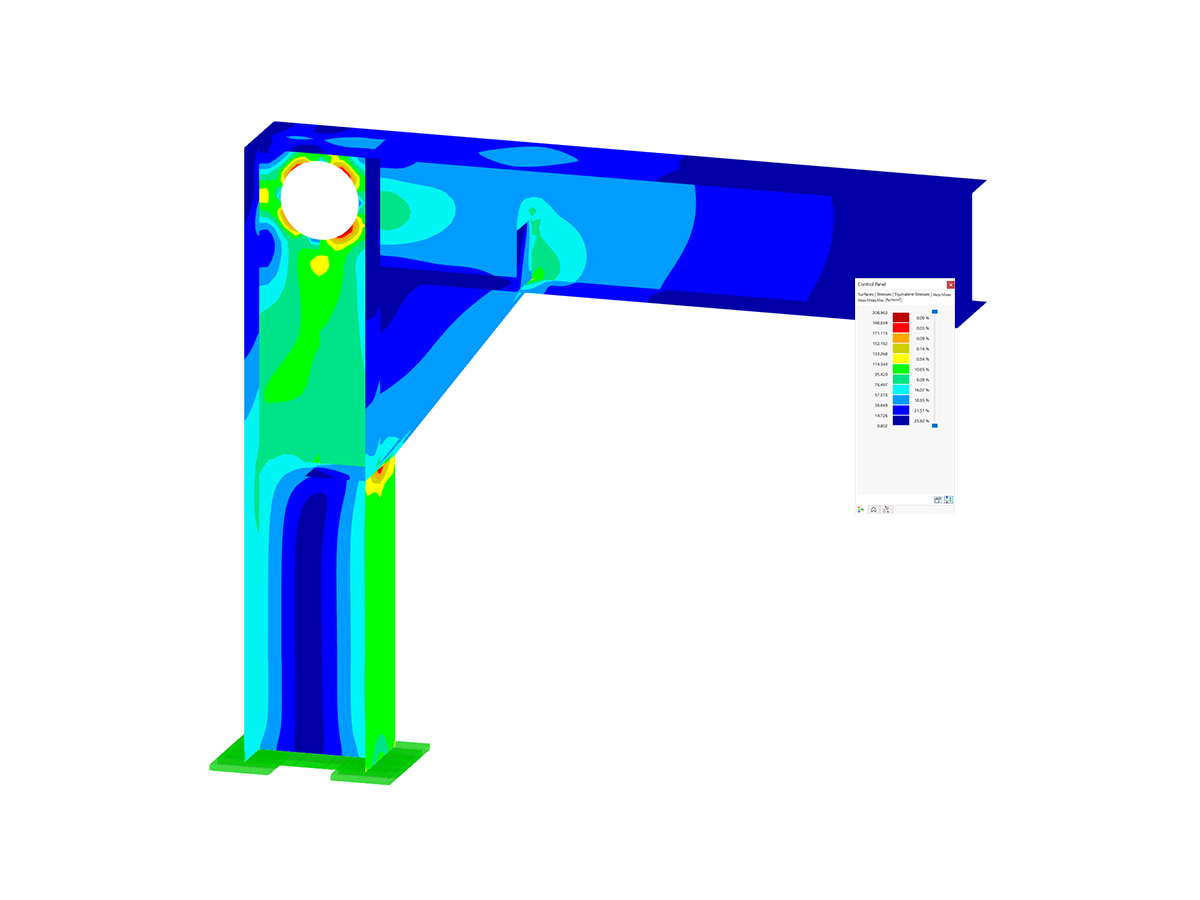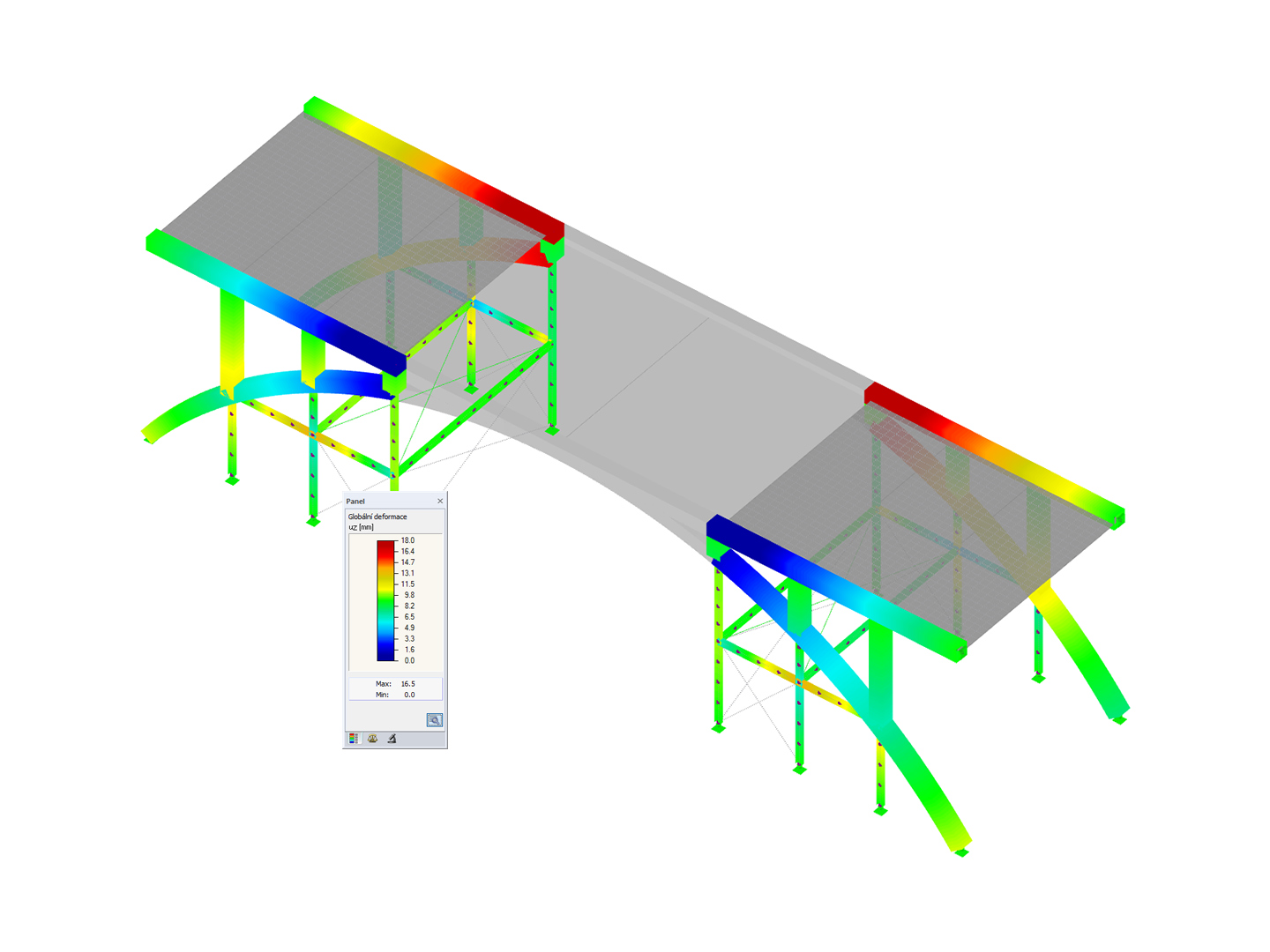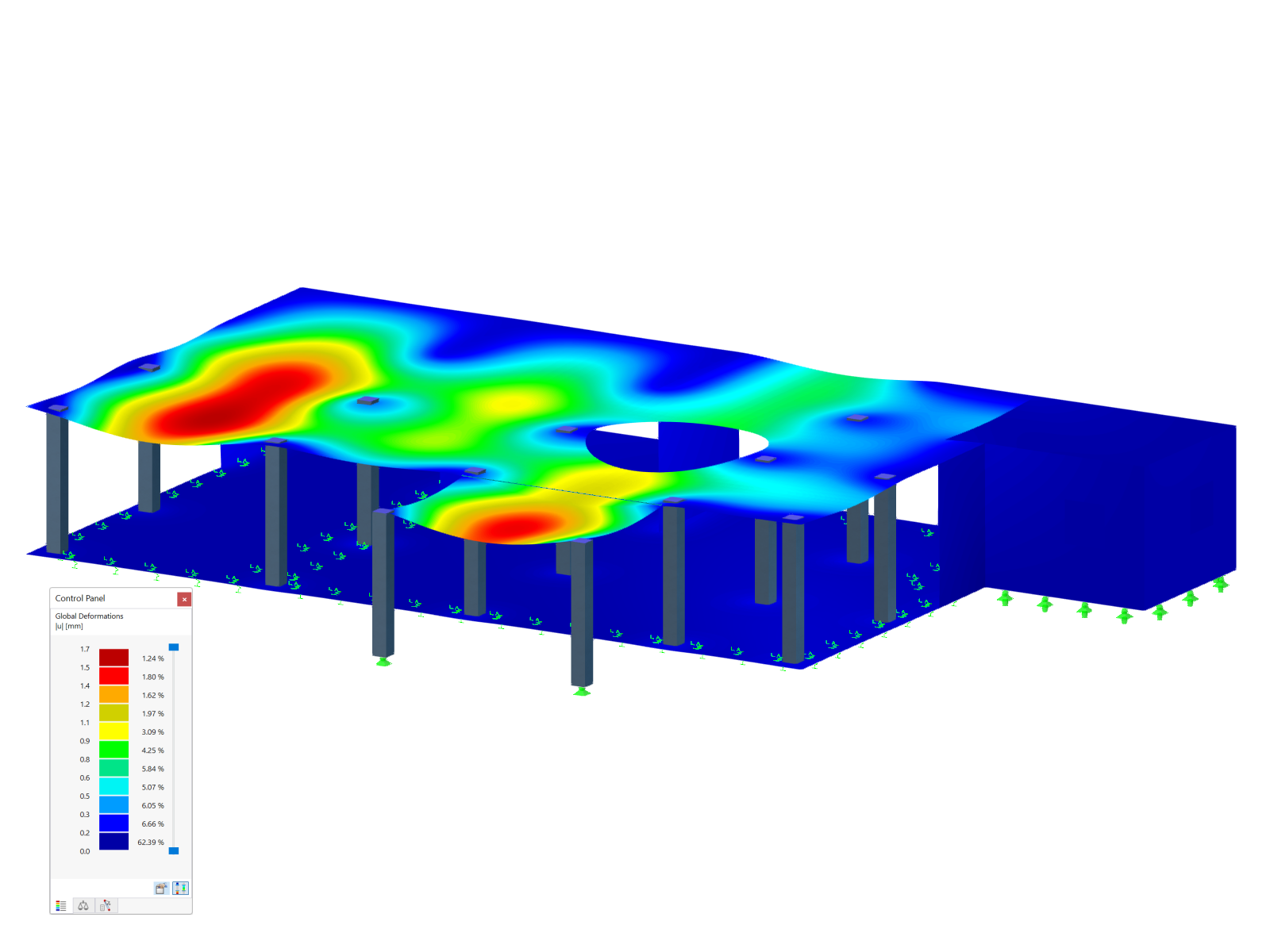Si ya ha modelado conexiones de acero en RFEM 6, probablemente esté familiarizado con el complemento Uniones de acero. Este complemento permite el análisis de conexiones sobre la base de un modelo de elementos finitos. Las comprobaciones de cálculo se realizan para varios tipos de conexiones para secciones laminadas y soldadas. La entrada de datos y la evaluación de los resultados están completamente integradas en la interfaz de usuario del software de análisis de estructuras RFEM.
Gracias a este complemento, se pueden crear uniones de acero en RFEM 6 por medio de la entrada de datos simple y familiar de componentes predefinidos. La biblioteca para estos componentes está constantemente siendo ampliada para facilitar aún más a nuestros clientes el modelado de conexiones de acero.
Este artículo presenta el componente Chapa de conexión y puede ver un ejemplo de cómo usarlo para modelar una unión de acero que se va a asignar a los nudos núm. 5 y núm. 6 (imagen 01).
Como se muestra en la imagen 01, la conexión de acero a crear conecta las barras núm. 4, 5 y 7 por un lado y las barras núm. 21, 6 y 14 por otro lado. Para comenzar a crear la unión de acero, necesita abrir la ventana "Nueva unión de acero" como se muestra en la imagen 02.
Una vez abierta la ventana "Nueva unión de acero", en la sección "Asignada a los nudos" es necesario especificar todos los nudos previstos para el diseño. Puede ajustar el número de nudos escribiéndolos o ingresando gráficamente usando el botón "Seleccionar nudos en el gráfico". Esta articulación se va a asignar a los nudos núm. 5 y 6, por lo que indicamos estos nudos en esta sección (imagen 03). Tan pronto como seleccione un nudo para el diseño, el programa asigna todas las barras conectadas a estos nudos y las agrupa en grupos separados.
Esto significa que se agrupan todas las barras que tienen las mismas propiedades y la posición correspondiente en el modelo estructural. En este caso, las barras agrupadas son la núm. 4 y 21, núm. 5 y 6, y núm. 7 y 14 (figura 03). La designación del estado se utilizará posteriormente para estos componentes, a los que también puede asignar un nombre individual (no tiene por qué ser "grupo").
Como se acaba de describir, las barras con propiedades idénticas se agrupan para que también pueda ver estas agrupaciones en la pestaña "Barras" (imagen 04). Esta pestaña gestiona la configuración detallada de las barras conectadas al nudo. Por tanto, es importante proporcionar detalles para las barras, como su tipo ("Terminal" o "Continua"). En la columna "Extremos apoyados" puede especificar qué barra se debería apoyar en el nudo remoto en el modelo de elementos finitos.
Tenga en cuenta que puede habilitar apoyos para varias barras, pero al menos una barra no tiene que estar apoyada. El apoyo corresponde a una coacción fija y se debe seleccionar de tal manera, o en el punto que se corresponda mejor con el comportamiento del modelo. Para esta conexión, se activan los extremos apoyados para las barras del grupo 1 (es decir, la barra núm. 4 y núm. 21).
Todos los componentes de la conexión se gestionan en la pestaña Componentes. Como ya se mencionó al principio de este texto, una de las ventajas de RFEM 6 es que se pueden crear uniones de acero mediante la entrada de datos simple y familiar de componentes predefinidos. Están disponibles varios tipos de componentes predefinidos (por ejemplo, chapa frontal, casquillos, chapas de soporte) y componentes básicos universalmente aplicables (placas, soldaduras, planos auxiliares) para la entrada de todos los tipos de situaciones de conexión.
Uno de estos componentes es el componente de la chapa de conexión que es el tema de este artículo. Por lo tanto, además del corte de barra necesario para esta conexión, se insertan dos chapas de conexión desde la biblioteca (figura 05). Al hacer esto, todos los subcomponentes como la chapa de refuerzo, la placa del capitel, la placa de contacto, las soldaduras y los pernos que componen el componente de la chapa de conexión están disponibles para la configuración.
Primero se muestra cómo se definen los ajustes de una chapa de conexión para los ajustes de la chapa de conexión núm. 1. Sin embargo, antes de profundizar en sus propiedades y criterios de definición, es necesario definir la barra que está conectada por la chapa de conexión.
Luego puede elegir si el objeto de referencia es un objeto existente (es decir, una barra, una placa de barra o una placa existente) o una cartela nueva. Si, como en este caso, selecciona “Nueva placa” como objeto de referencia (Figura 06), aparece el área de entrada para una cartela. Antes de configurarlo, también puede definir la sangría en X, es decir, la distancia del extremo de la barra conectada desde el extremo teórico de la barra.
Dado que se seleccionó "Nueva placa" como objeto de referencia, aparece el área de entrada para una cartela para la configuración (imagen 07). La cartela está limitada por su objeto principal relacionado, seleccionado en la primera fila, y puede ser una barra o una placa (incluidas las placas de la barra). También es posible definir otro objeto relacionado, lo cual es opcional si necesita insertar la cartela entre dos objetos existentes.
Luego, debe definir el material, el espesor y la alineación. Para seleccionar el plano con el que se alineará la cartela, tiene dos opciones: "Barra conectada" (alinea la cartela con el plano XZ de la barra conectada) y "Objeto relacionado principal" (alinea la placa con el plano formado por los ejes longitudinales del objeto de referencia principal y la barra conectada). Otros parámetros que definen la cartela son sus dimensiones (es decir, ancho y alto), la traslación a lo largo del eje longitudinal del objeto principal asociado, la rotación sobre el eje longitudinal del elemento conectado, la excentricidad fuera del plano de la placa y el número de placas. Este número se puede establecer en 1 o 2; en este caso se utiliza una placa. Además, la cartela se puede modificar mediante el desplazamiento, el achaflanado o una combinación de ambos. Aparece una nueva línea de definición para cada uno de los cambios. Para la placa en este caso, la cartela se modifica con chaflanes.
Otro subcomponente de la chapa de conexión es la placa de contacto. Esta placa conecta la placa de capitel (definida más adelante) con el objeto de referencia y se puede ver como una extensión del elemento conectado en forma de placa. Si el objeto de referencia es un objeto existente, la posición de la placa de la lengüeta se ajusta en consecuencia. Si el objeto de referencia es una placa nueva, como en este caso, la placa de la lengüeta se coloca en el centro del elemento de conexión y la posición de la placa de refuerzo nueva se ajusta a la placa de contacto.
Para definir la placa de contacto, debe definir el material, las dimensiones de la placa y su posición. Esta última se puede seleccionar como delante, detrás o ambas. Las esquinas eliminadas de la placa de contacto se pueden modificar achaflanando o redondeando. Para la conexión creada en este artículo, la placa de contacto se modifica con chaflanes (imagen 08).
El siguiente subcomponente (es decir, la placa del capitel) se puede ver como una conexión entre el elemento conectado y la placa de contacto, el elemento se suelda desde un lado de la placa del capitel y la placa se suelda desde el otro sitio. Esta placa se define por la selección del material, el espesor de la placa y las distancias a los bordes del componente conectado. Las dimensiones generales de la placa se muestran automáticamente en las dos últimas líneas de la sección (imagen 09).
Para completar la definición de la chapa de conexión, debe especificar cómo se conectarán todos estos nuevos componentes que se introducen en la conexión. Puede hacer esto en las áreas de entrada "Soldaduras" y "Pernos" que se muestran en la imagen 08. El primero se coloca entre el elemento conectado y la placa del capitel, entre la placa del capitel y la placa de contacto, y entre la placa de refuerzo y el objeto de referencia.
En general, dentro de las conexiones anteriores, se usa una nueva línea de definición para cada contacto entre dos placas. La definición incluye una casilla de verificación que indica si se debe usar la soldadura, el cuadro combinado para el tipo de soldadura y (para la opción de empalme) el espesor de la soldadura. Los pernos, por otro lado, conectan la placa de contacto y la placa de refuerzo. Se le pedirá que defina el diámetro del perno, su clase y propiedades como la separación horizontal y vertical.
Se debe hacer lo mismo para la chapa de conexión número 2. Para evitar repetir todo el proceso y expandir este texto, las configuraciones aplicadas se muestran en las imágenes 11 y 12.
Finalmente, la conexión así definida se muestra en la imagen 13.























..png?mw=320&hash=bd2e7071b02d74aef6228d22c4b83867d2d7e1a5)









.png?mw=350&hash=6eaa339e57e511d092af43ce013e521254c93d0f)















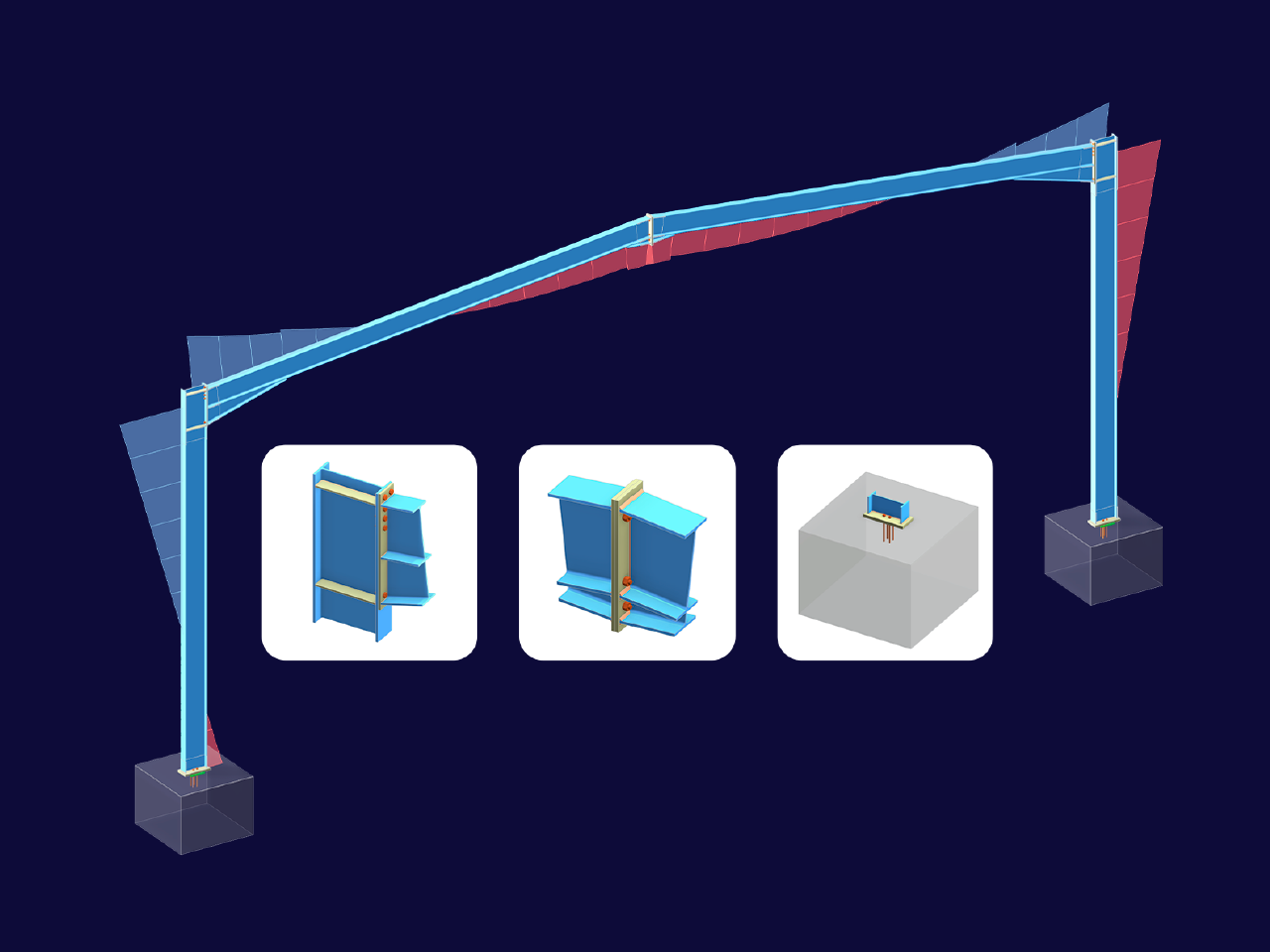
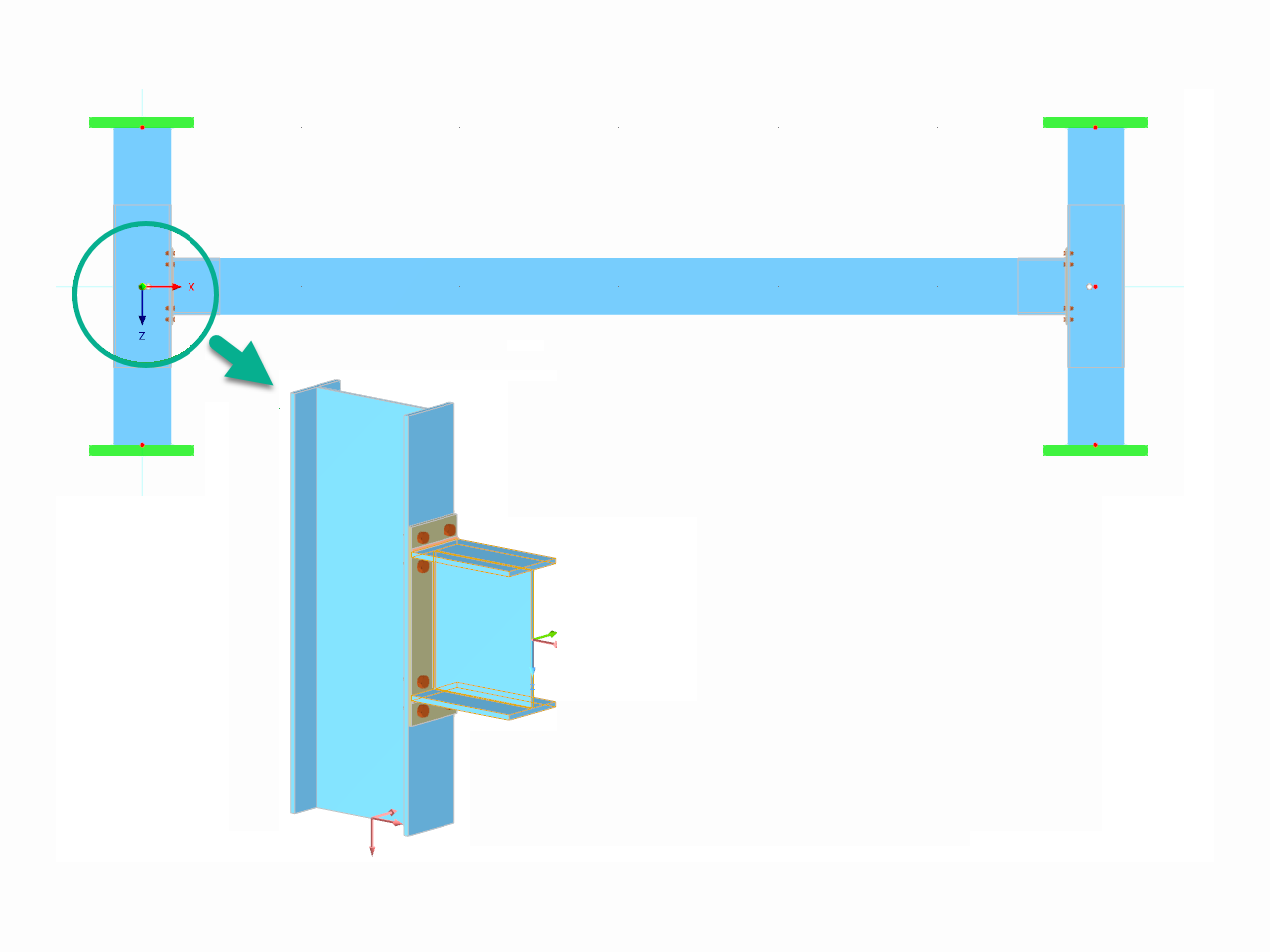
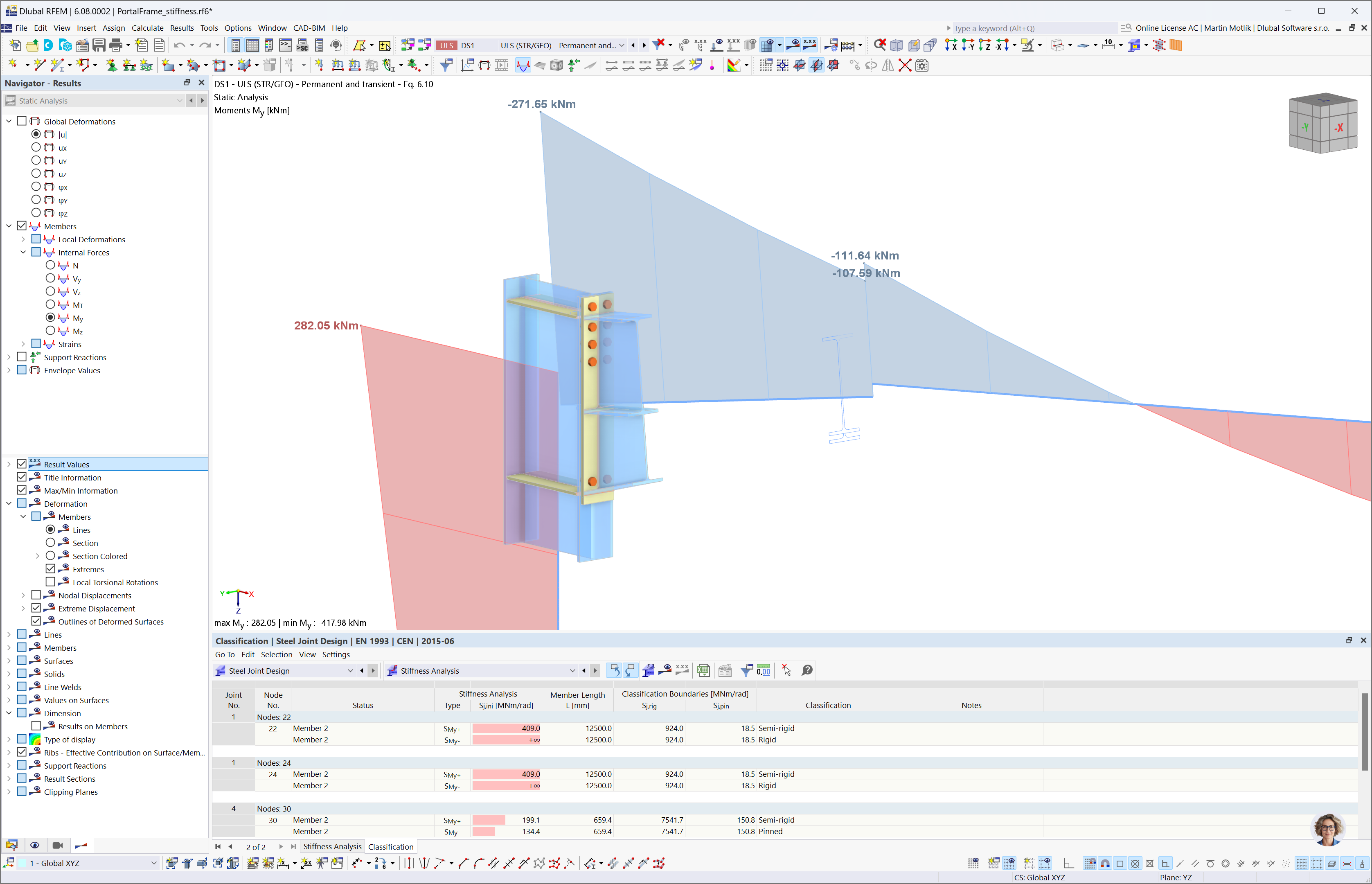.png?mw=512&hash=d27492014bf6070460be331541f846b202900f89)


















_1.jpg?mw=350&hash=ab2086621f4e50c8c8fb8f3c211a22bc246e0552)





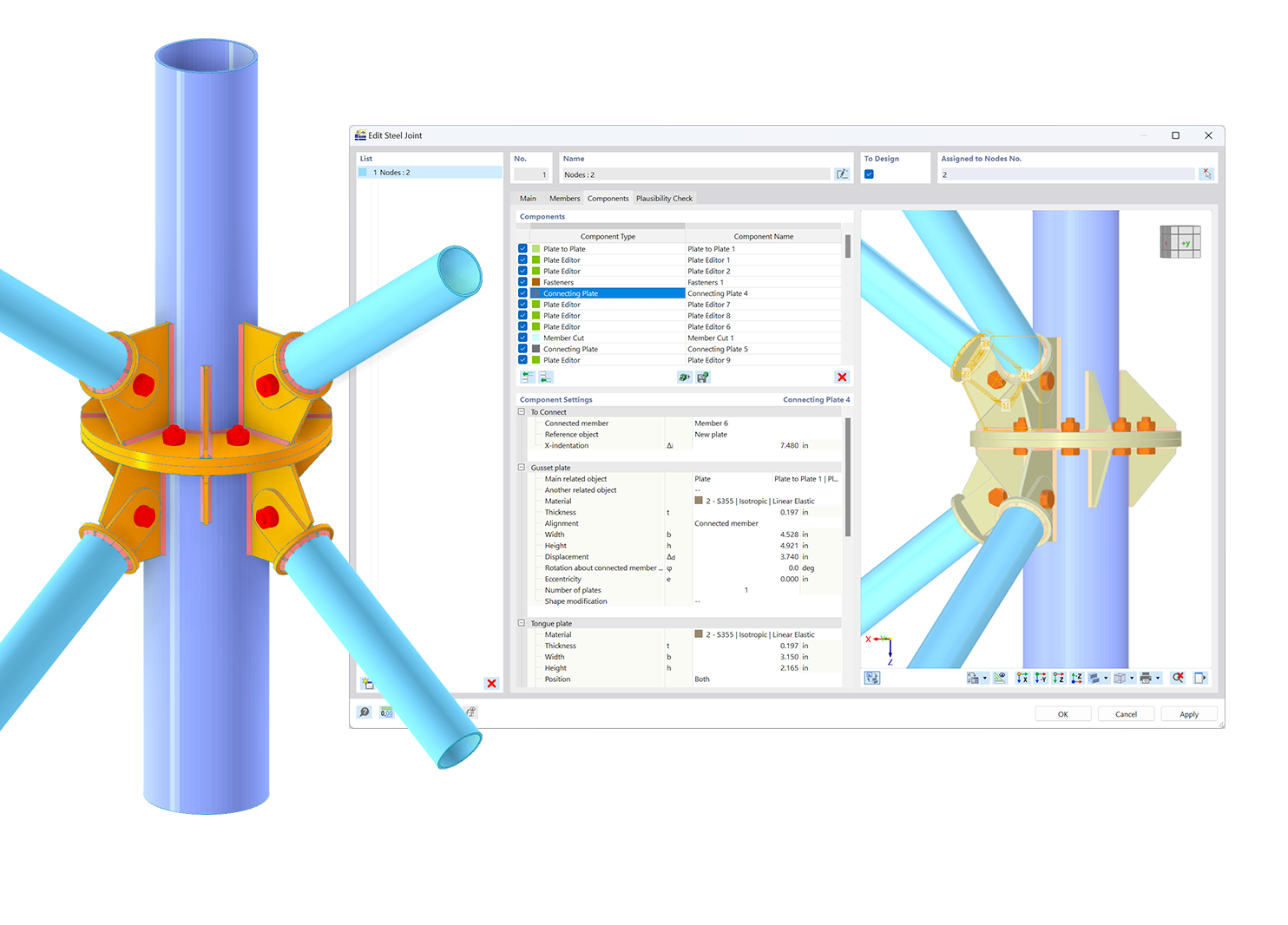.png?mw=600&hash=49b6a289915d28aa461360f7308b092631b1446e)